Hierdie projek wys u hoe u 'n Tivo -afstandbeheer en 'n Arduino -bord kan benut om 'n lineêre aktuator te bedryf om 'n skildery op te lig wat 'n TV dek. Kyk na die video aan die einde
Gereedskap benodig
Die volgende gereedskap sal nodig wees om hierdie projek te voltooi.
- #0 Phillips -skroewedraaier
- Soldeerbout
- Solder
- Draadknipsels
- Klein tang (ek het tang gebruik wat ontwerp is om met klein elektronika te werk)
Onderdelelys
Die volgende dele is nodig om hierdie projek te voltooi.
- Swaardiensbaan -aktuator van Firgelli Outomatisering
- Tivo Roamio afstandbeheer
- Arduino Uno Rev 3
- Hammond 1591esbk ABS -projekkas swart (7,5 ”x 4,3” x 2,2 ”)
- Microtivity IB171 170-punt mini-broodbord vir Arduino
- Infrarooi ontvanger 2.5–5.5V 38 kHz
- 100pcs Michael Josh 20cm M/F Jumper Wires Kabels 1 penprop manlik tot vroulik
- Sainsmart 2-kanaal-aflosmodule
- USB 2.0-kabel-a-man na B-man
- 4 voet van 18/5 swart sprinkeldraad
- 8 Aantal #4–40 x 2 ”vlekvrye masjienskroewe (ek het dit by Home Depot gekoop)
- 8 Aantal Everbuilt #4–40 Machine -skroefmoere (ek het dit by Home Depot gekoop)
- 16 Aantal ½ ”nylon -afstandhouers (ek het dit by Home Depot gekoop)
- 1 Aantal zip das
Die opstel van die Arduino Uno Rev 3
Ons gebruik die volgende penne op die Arduino -bord wat in geel uitgelig word.
- Krag 5v
- Digitale #8
- Digitale #9
- Digitale #11
- Krag GND

Die opstel van die Sainsmart 2-kanaal-relaismodule
Ons moet die Sainsmart -aflosmodule tref om saam te val met die Firgelli Outomatisering lineêre aktuator. Daar is 'n blou springer van JD-VCC na VCC. Laat dit op sy plek soos dit is.
Jumper K1 Posisie 1 tot K2 Posisie 1
Plaas 'n springdraad van die eerste posisie op die K1 -aflos na die eerste posisie op die K2 -aflos. Ons springer word in rooi getoon.

Jumper K1 Posisie 3 tot K2 Posisie 3
Plaas 'n springdraad van die derde posisie op die K1 -aflos na die derde posisie op die K2 -aflos. Ons springer word in geel getoon.

As u behoorlik spring, moet u die volgende konfigurasie sien.

Die instel van die infrarooi sensor
Die infrarooi sensor het drie drade wat daarvan afkom. Een daarvan is vir 'n gronddraad, een is vir 'n 5V -kragdraad, en die derde stuur die sein na ons Arduino -bord.
Sit twee duim van die buitenste skild op die 18–5 sprinkeldraad terug om die gekleurde drade binne -in te ontbloot. Ons sal slegs die groen, wit en blou drade gebruik, so sny die ander af, sodat ons nie met hulle hoef te mors nie.
Strook af ⅛ ”van isolasie op elk van die drade wat ons sal gebruik. Dit sal met die volgende konfigurasie na die relais gesoldeer word. As u na die sensor van bo kyk met die ronde bult na u toe:
- Soldeer die blou draad aan die linkerkant.
- Soldeer die groen draad na die middelterminal.
- Soldeer die wit draad na die regterterminal.
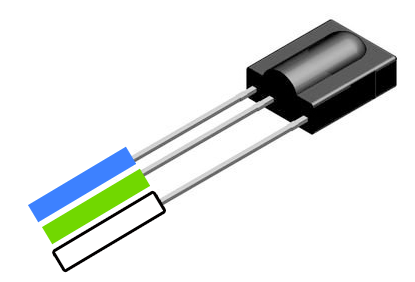
Die opstel van die bedrading van die lineêre aktuator
Die lineêre aktuator het 'n bedrade afstandbeheer met twee driehoekknoppies. Die een knoppie aktiveer 'n skakelaar wat die lineêre aktuator opskuif en die ander dit afbeweeg.
Verwyder die stroombaan -afstandsbediening
Die eerste ding is om die drade agter in die afstandbeheer los te maak. Dit moet met 'n #0 Phillips -skroewedraaier verwyder word.
Verwyder die stroombaanbord van die afstandsbediening en ondersoek die drade. As u dit van onder af kyk, moet dit vier drade na die bord gesoldeer. Van links na regs is hulle swart, wit, pers en bruin soos hieronder getoon.

As hulle om een of ander rede verskillende kleure gebruik het, moet u die kleure in dieselfde volgorde as hieronder dophou.
Los die drade af
Verwyder die drade van die kringbord met behulp van 'n soldeerbout. Druk die punt van die soldeerbout liggies op die bestaande soldeersel op die soldeerpunt om dit los te maak en gebruik 'n klein paar tang die draad saggies van die soldeepunt af.
Sit die drade aan die relais vas
Ons sal nou die drade van die bedrade afstandbeheer aan die Sainsmart 2-kanaal-aflos heg. Gebruik die #0 Phillips -skroewedraaier om die terminale los te maak en trek dit dan weer vas om die draad vas te maak.
- Die wit draad sal in K1 -posisie 1 gaan
- Die swart draad sal na K1 -posisie 2 gaan
- Die bruin draad sal na K2 -posisie 2 gaan
- Die pers draad sal in K2 -posisie 3 gaan
Opmerking: moenie die bestaande trui -drade verwyder nie. Laat dit in as u die terminale inskroef.


As dit klaar is, moet dit soos bogenoemde beelde lyk.
Bedrading van die broodbord
Ons sal nou die Arduino -bord na die broodbord draad. Die broodbord laat ons toe om saam te spring waar daar verskeie verbindings aan een terminale op die Arduino of op die relais gemaak word.
Elke ry gate is aan mekaar verbind, sodat ons alles op die ry kan tref. Hier is die items wat ons sal moet saamwerk.
5V krag
- Gebruik 'n manlike-vroulike trui-draad van die Power 5V-terminale op die Arduino tot 'n ongebruikte ry op die broodbord. Druk dit in 'n gat op die ry.
- Gebruik 'n manlike-vroulike trui-draad van dieselfde ry op die broodbord na die VCC-terminale op die Sainsmart 2-kanaal-aflos. Druk dit in 'n gat op dieselfde ry.
- Stel ¼ ”van die wit draad aan die ander kant van die 18–5 sprinkeldraad bloot. Druk dit in 'n gat op dieselfde ry.
Grond
- Gebruik 'n manlike-vroulike trui-draad van die krag-GND-terminale op die Arduino tot 'n ongebruikte ry op die broodbord. Druk dit in 'n gat op die ry.
- Gebruik 'n manlike-vroulike trui-draad van die GND-terminale op die Sainsmart 2-kanaal-relais na 'n gat op dieselfde ry as die ander GND-draad. Druk dit in die gat op dieselfde ry.
- Stel ¼ ”van die groen draad aan die ander kant van die 18–5 sprinkeldraad bloot. Druk dit in 'n gat op dieselfde ry.
Seine
- Gebruik 'n manlike-vroulike trui-draad van die Digital #11-terminale op die Arduino tot 'n ongebruikte ry op die broodbord. Druk dit in 'n gat op die ry.
- Stel ¼ ”van die blou draad aan die ander kant van die 18–5 sprinkeldraad bloot. Druk dit in 'n gat op dieselfde ry.
As dit klaar is, moet die broodbord soos die volgende beeld lyk.
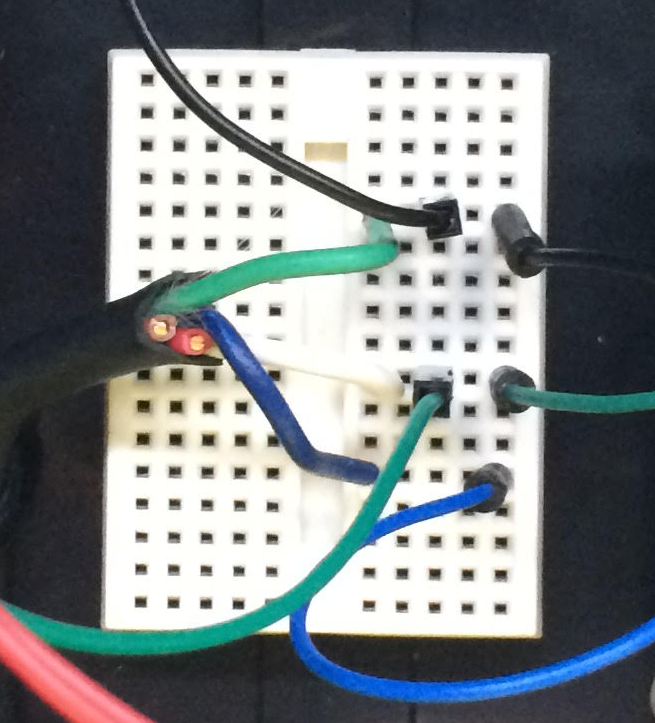
Installeer die beheerprogram op die Arduino
U moet die Arduino IDE. Sodra u die IDE afgelaai en geïnstalleer het, maak die IDE oop.
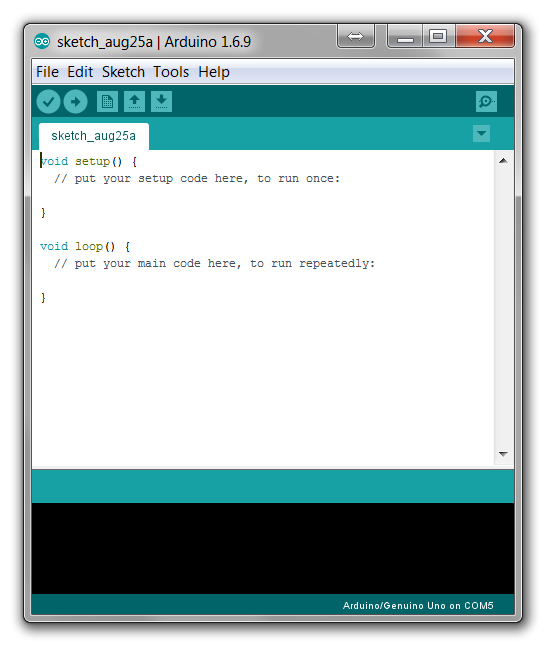
Kopieer en plak die kode in die IDE
Aflaai of kopieer die bronkode van Github En plak dit in die venster van die IDE wat so moet lyk as dit klaar is.
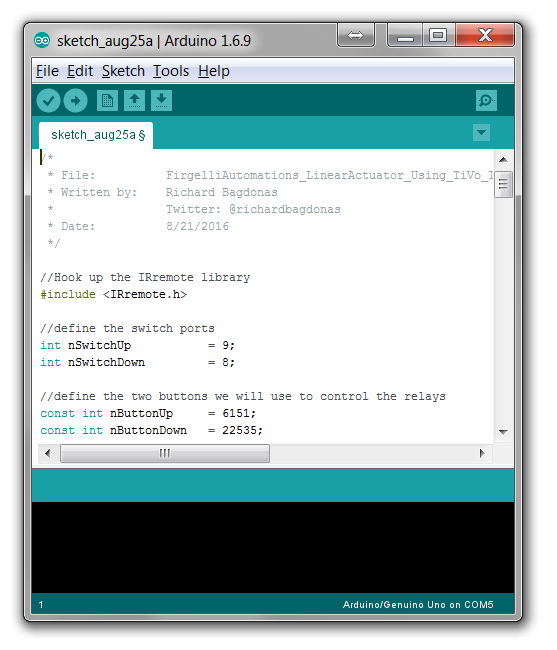
Pas die irremote.cpp -lêer aan
Daar is 'n lêer in die C: \ Program Files (x86) \ Arduino \ Libraries \ Robotirremote \ Src \ Directory wat 'n bronkode -probleem het wat voorkom dat die GitHub -bronkode saamstel. Maak die irremotetools.cpp -lêer oop in 'n eenvoudige teksredakteur soos Notepad en verander die volgende reël:
Reël 5 moet lyk soos:
int recv_pin = tkd2; // Die pen waaraan die IR -ontvanger gekoppel is
Verander dit na die volgende en stoor die lêer.
int recv_pin = 11; // Die pen waaraan die IR -ontvanger gekoppel is
Verbind die Arduino aan u rekenaar met die USB -kabel
Plaas die arduino, broodbord en aflosplanke op 'n nie-geleidende oppervlak soos 'n houttafel.
Koppel die reghoekkant van die USB -kabel aan u rekenaar en die “D” -kant aan die Arduino -bord.
Kies die poort
Kies die Tools - Port -menu -item en kies die een wat u Arduino -bord wys.
Laai die kode op
Kies die skets - Laai menu -item op om die kode op die Arduino op te laai.
Toets die kode
Nadat die kode opgelaai is, steek die draadbok van die Firgelli Outomatisering lineêre aktuator is terug in die aktuator en sluit die aktuator in.
Hou die Arduino -bord wat via die USB -kabel by u rekenaar gekoppel is.
Wys u TiVo -afstandbeheer by die infrarooi sensor en klik op die Green Thumb “Like” -knoppie. Die aktuator moet opgaan.
Wys u TiVo -afstandbeheer by die infrarooi sensor en klik op die rooi duim “Disliked” -knoppie. Die aktuator moet afbeweeg.
Boks dit alles op
Ek het die Hammond -projekkas gebruik saam met die masjienskroewe, afstandhouers en masjienskroefmoere om my stroombaanborde te huisves. Ek het 'n puntpunt op die soldeerbout gebruik om gate deur die swart plastiekkas te steek, sowel as om plek te maak vir die drade deur die kante. Ek het die zip -das gebruik om die draad vir die infrarooi sensor uit te trek. Die beheerdrade op die Firgelli Outomatisering lineêre aktuator Laat 'n stuk rubber ontwerp word om te voorkom dat hulle uitgetrek word, sodat ek dit kon benut.
Oor die skrywer
Richard Bagdonas is 'n kenner van data -integrasie met meer as 15 jaar ervaring in die integrasie met verkoopspunt, elektroniese gesondheidsrekord, klanteverhoudingebestuur en pakhuisbestuurstelsels. Richard het sedert hy 'n kind was, met elektronika gekyk en dit is sy eerste Arduino -projek.
Richard is tans hoofargitek vir gesondheidsorg by MI7, waar hy toesig hou oor die integrasie van die onderneming met elektroniese gesondheidsrekordstelsels.